HUAWEIは何年にもわたって革新能力と創造力を実証してきました。常に、強力なAndroidスマホのモデル更新を進めています。しかしながら、いくら最先端のAndroidデバイスであっても、データ損失の問題は避けられません。
したがって、何か重要なデータを失った後に後悔しないように、P10 / P9やMate 10/9のようなHUAWEIデバイスをバックアップする必要があります。この記事ではHUAWEIスマートフォンを完全にバックアップする3つの方法を紹介します。
方法一:「FonePaw Androidデータバックアップ・復元」でHUAWEIスマホをバックアップ
Androidデータのバックアップと復元は、「FonePaw Androidデータバックアップ・復元」の基本的な機能です。この機能を使用して、HUAWEI、Samsung、HTC、SonyなどのAndroidデータをパソコンに簡単にバックアップすることができます。バックアップファイルは、このプログラムのみによって表示することもできます。バックアップにロックをかけたい場合は、ツールを使用して実行可能です。
Windows Version DownloadMac Version Download
本ソフトのサポートデータ:
・連絡先
・メッセージ
・コールログ
・写真
・ビデオ
・オーディオ
・ドキュメント
ステップ1.ツールを起動
まずは、PCに「FonePaw Androidデータバックアップ・復元」をダウンロードしてインストールしてください。次に、ソフトウェアを起動し、USBケーブルでHUAWEIスマートフォンをこのソフトウェアに接続してください。USBデバッグを有効にして、すぐにデバイスが検出されるようにしてください。
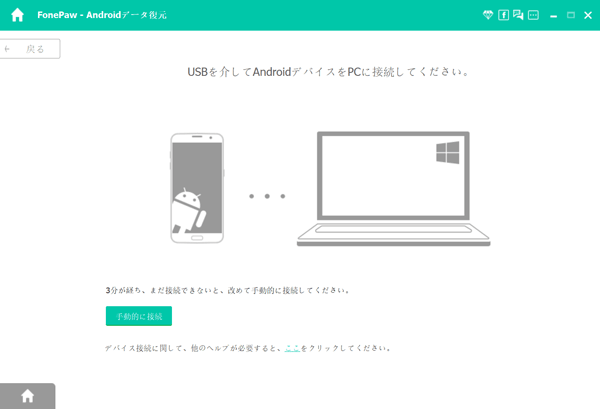
ステップ2.デバイスデータをバックアップ
「FonePaw Androidデータバックアップ・復元」を使用して、Androidデータをワンクリックでバックアップしたり、選択的にバックアップしたりすることができます。
ワンクリックバックアップを実行したい場合は、「ワンクリックバックアップ」ボタンをクリックしてください。このソフトウェアは、デフォルトでサポートされているすべてのデータをバックアップします。ご自分で特定のデータを選択することはできません。特定のデータをバックアップしたい場合は、「Androidデータをバックアップ」をクリックしてください。
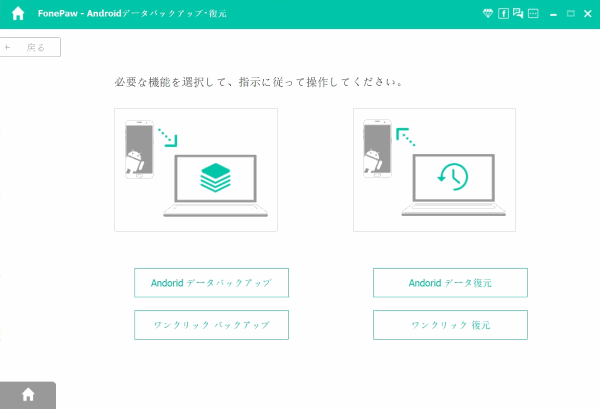
これで、バックアップしたいデータの種類を選択してください。選択を完了させてください。バックアップを暗号化したい場合は、「暗号をかけるバックアップ」を選択する必要があります。次に、「スタート」ボタンをクリックして始めましょう。
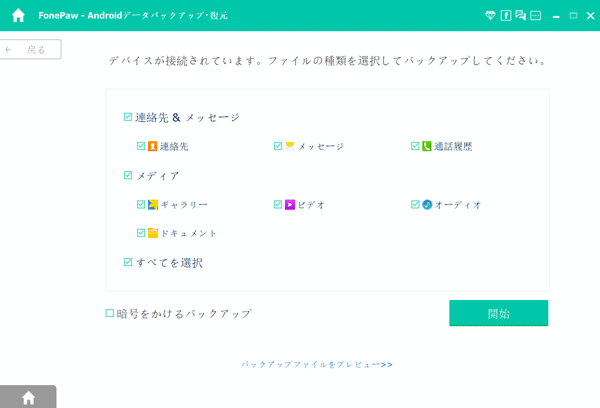
ステップ3.バックアップされたデータをチェック
このプロセスは、バックアップされるデータのサイズに応じて少し時間がかかります。完了するまでお待ちください。その後に、すぐにバックアップされたデータをプレビューすることができます。
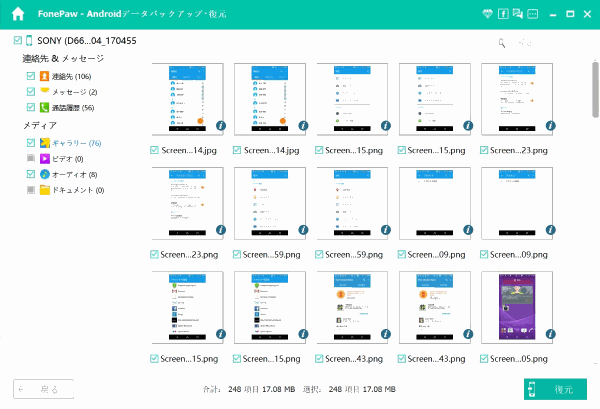
Windows Version DownloadMac Version Download
方法二:HiSuiteでHUAWEIバックアップを作成
HiSuiteはHUAWEI社の開発した公式Android管理ツールです。これにより、ユーザーはアプリケーション、連絡先、画像、メッセージ、ビデオなどを管理することができます。
・サポートデータ:
・連絡先
・メッセージ
・アプリケーション
・ピクチャー
・ビデオ
・音楽
・コールログ
・電子メール
・アジェンダ
HiSuiteを使用して、HUAWEIをバックアップ・復元する手順:
ステップ1. Windows PCにHisuiteをダウンロードして、インストールします(サポートのみ)。
ステップ2.プログラムを起動し、HUAWEIをUSBケーブルでHisuiteに接続します。
ステップ3. HUAWEIでUSBデバッグを有効にします。
ステップ4.「設定」>「詳細設定」>「セキュリティ」>「HisuiteがHDBを使用可能」にてHDBを有効にします。
ステップ5.ホームインターフェースには「バックアップ」ボタンと「復元」ボタンが表示されます。
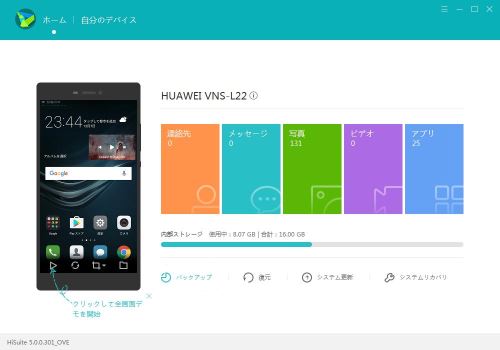
「バックアップ」をクリックして、画面上でバックアップしたいデータを選択して、HUAWEIをバックアップすることができます。パスワードでバックアップを暗号化するかどうかを選択できます。次に、「バックアップ」をクリックし、完了するまでお待ちください。
「復元」を選択して、使用可能なバックアップファイルを選択すれば、以前のバックアップからHUAWEIを復元することができます。事前にどのようなデータが含まれているかを確認することもできます。その後に、「復元」をクリックし、完了するまでお待ちください。
方法三:ファイルをHUAWEIからパソコンに直接バックアップする
一番簡単な方法は、HUAWEIからPCに直接にファイルを転送することです。しかしながら、この方法は、内部ストレージやSDカードに保存された音楽、ビデオ、写真、ドキュメントのようなデータをWindowsのPCに移動する場合のみに適用します。
ステップ1.付属のUSBケーブルを使用して、HUAWEIデバイスをパソコンに接続します。
ステップ2. HUAWEIスマートフォンが外付けハードドライブとして検出されます。
ステップ3. 表示されたHUAWEIの外付けハードドライブを開きます。そうしたら、SDカードと内部ストレージを選択してそれぞれの中身のフォルダは一覧表示されます。
ステップ4.次に、ビデオ、ムービー、写真、DCIM、ピクチャフォルダの関連フォルダにアクセスし、含まれているコンテンツをチェックできます。
ステップ5.欲しいデータをプレビューし、パソコン上のフォルダに直接にコピーします。
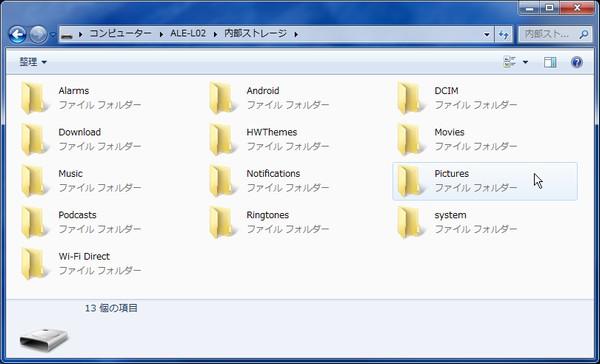
定期的にデータをバックアップする習慣を身に付ける
バックアップの重要性に対する意識を高めたほうがよいです。定期的にバックアップを取ることにより、たくさんの時間とお金を節約できます。重要なデータがバックアップする前に、紛失した場合は、「FonePaw Androidデータ復元」を試してみてください。
 オンラインPDF圧縮
オンラインPDF圧縮 オンラインPDF圧縮
オンラインPDF圧縮


